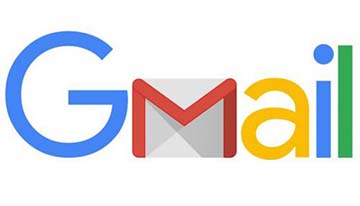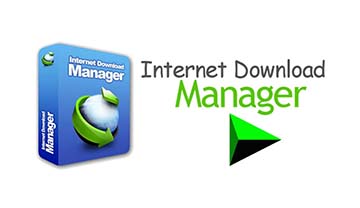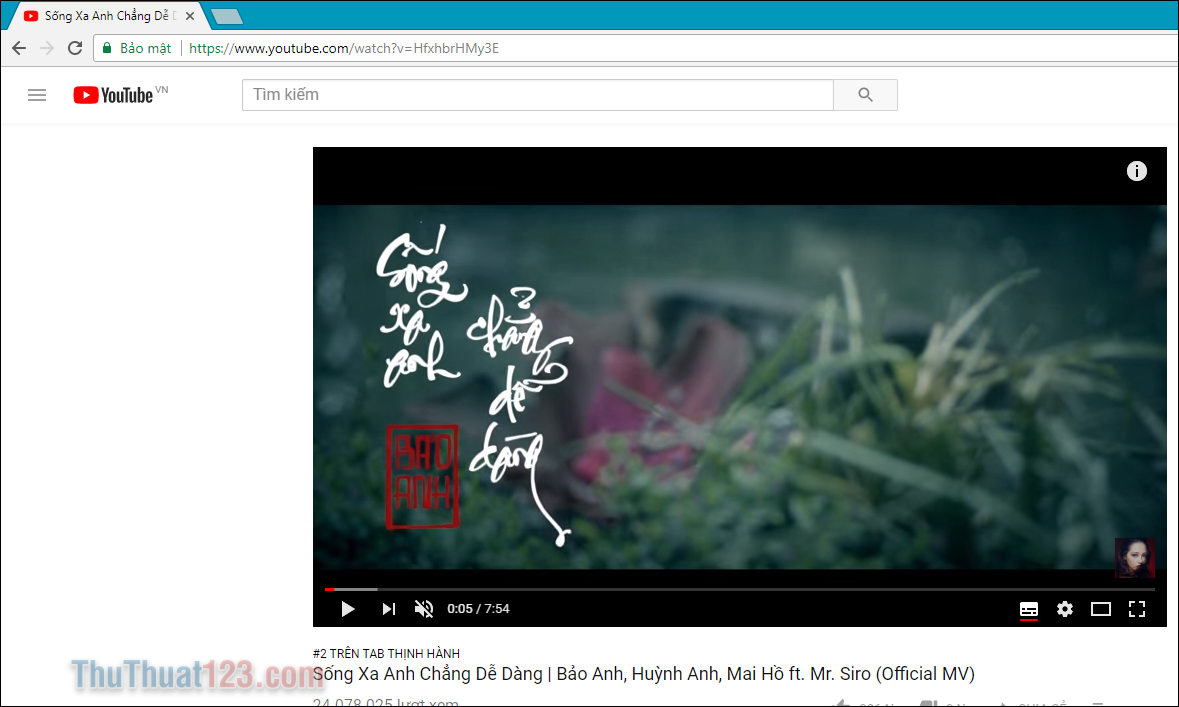Cách sao lưu, phục hồi Bookmark trên Cốc Cốc, Chrome, Firefox, Edge
Bookmark là công cụ giúp chúng ta đánh dấu những trang web thường xuyên truy cập để mỗi lần chúng ta truy cập những trang web đó không cần mất không gõ địa chỉ hoặc tìm kiếm. Tuy nhiên mỗi lần chúng ta cài đặt lại windows hay cài lại trình duyệt thì những bookmark đó sẽ không còn nữa. Vậy làm thế nào để sao lưu và phục hồi bookmark trên các trình duyệt, mời các bạn cùng theo dõi bài hướng dẫn sau đây của chúng tôi.
HƯỚNG DẪN SAO LƯU, PHỤC HỒI BOOKMARK TRÊN CỐC CỐC, CHROME, FIREFOX, EDGE
1. Sao lưu, phục hồi bookmark trên FireFox
Bước 1: Các bạn mở trình duyệt FireFox lên sau đó nhấn tổ hợp phím Ctrl+Shift+B, cửa sổ quản lý bookmark hiện lên các bạn chọn mục Nhập và Sao lưu sau đó chọn Sao lưu..
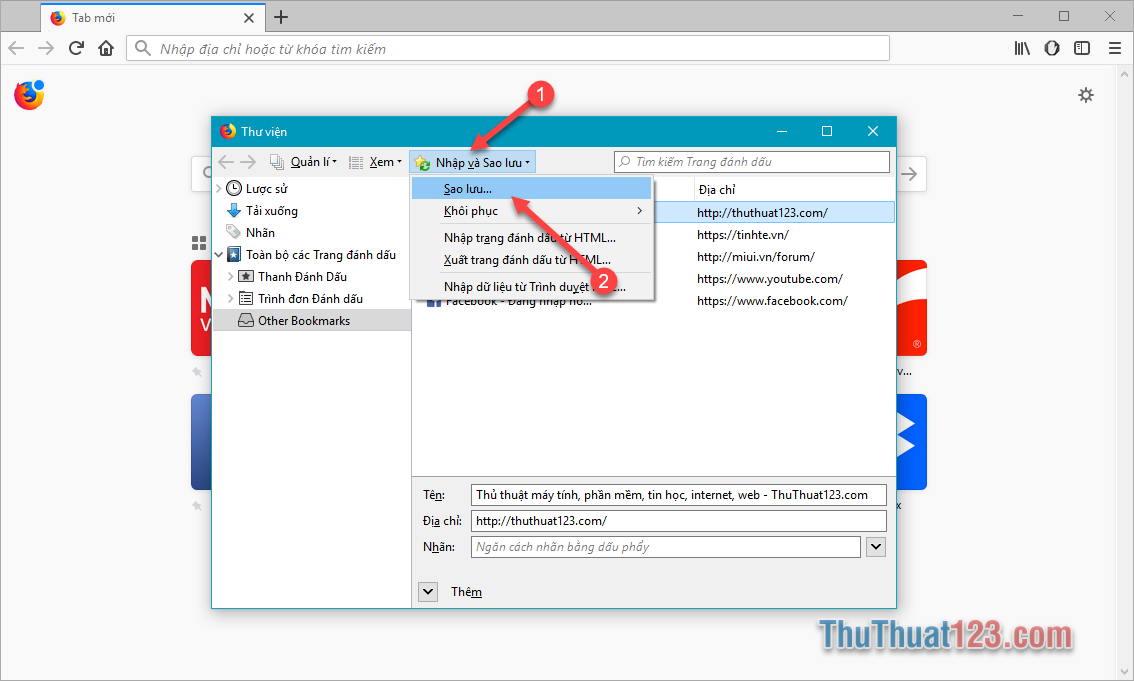
Bước 2: Cửa sổ mới hiện lên các bạn chọn thư mục lưu file backup bookmark sau đó nhấn Save, file này sẽ được lưu dưới định dạng *.json.
Các bạn lưu ý không nên lưu file ở ổ C vì khi cài đặt lại Windows sẽ bị xóa hết.
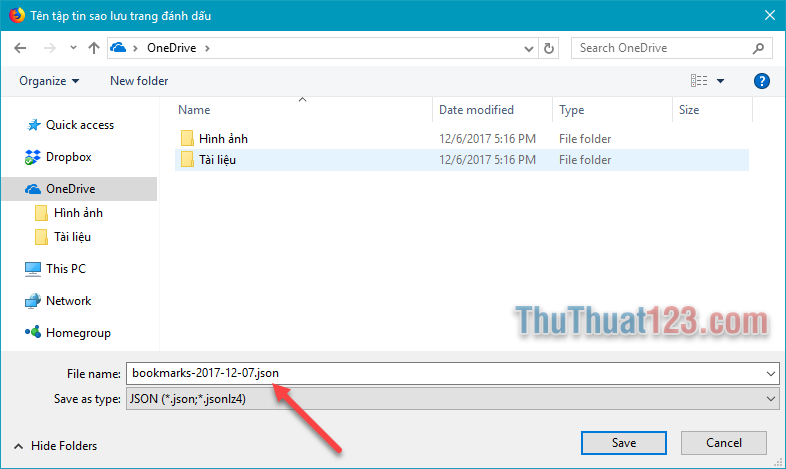
Như vậy là chúng ta đã sao lưu bookmark trên FireFox thành công.
Và để khôi phục lại các bookmark đó cũng tại cửa sổ quản lý bookmark các bạn chọn Nhập và Sao lưu -> Khôi phục -> Chọn tập tin..
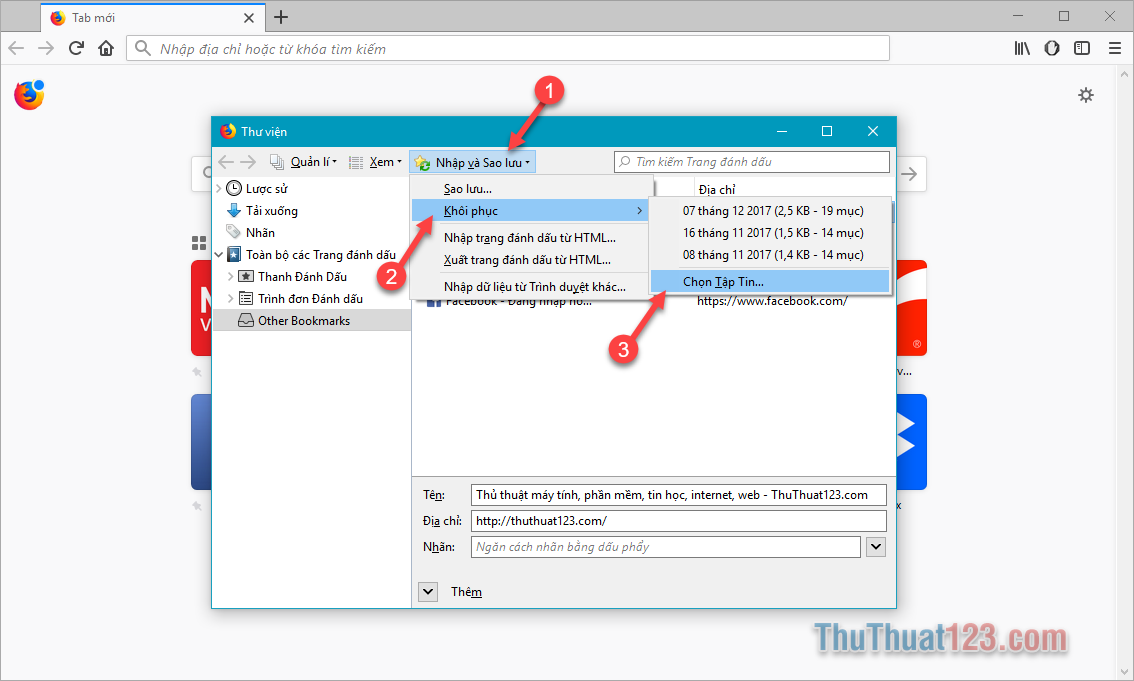
Sau đó các bạn chọn file Backup *.json và nhấn Open là xong.
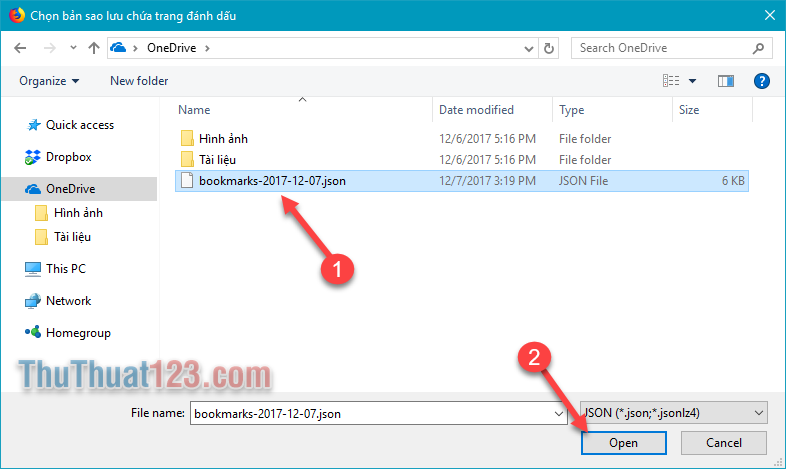
2. Sao lưu, phục hồi bookmark trên trình duyệt EDGE
Bước 1: Các bạn mở trình duyệt Edge lên sau đó chọn biểu tượng Menu góc trên trình duyệt và chọn Setting
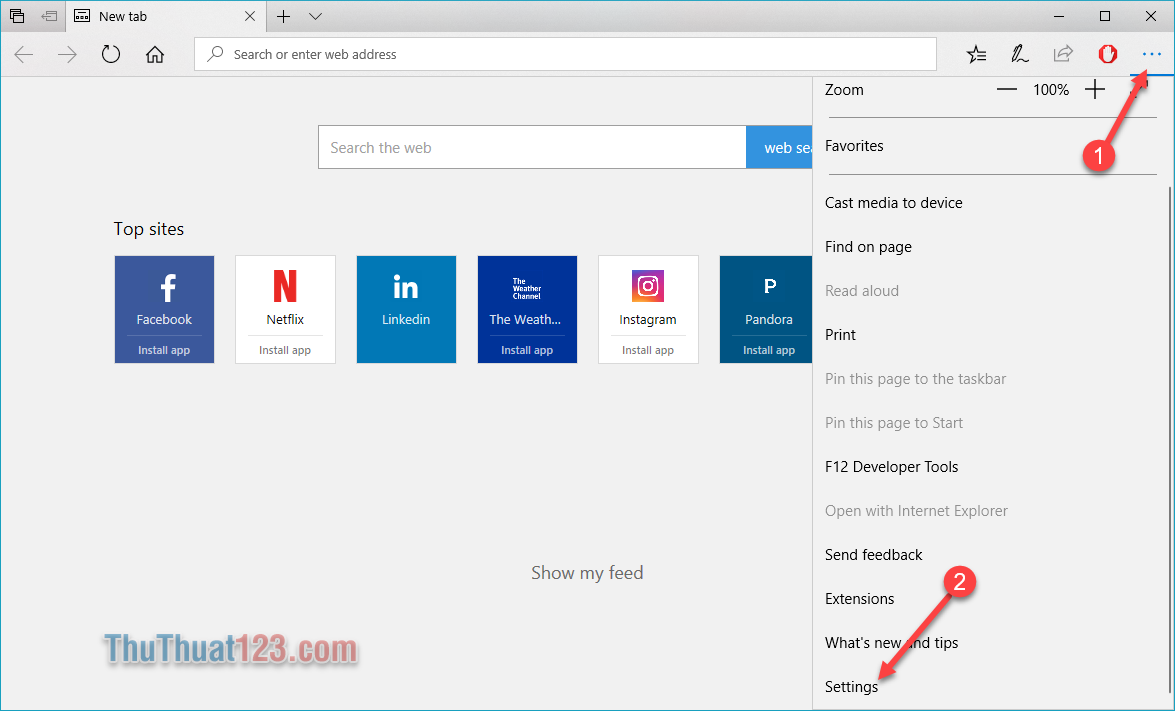
Bước 2: Các bạn chọn Import from another browser
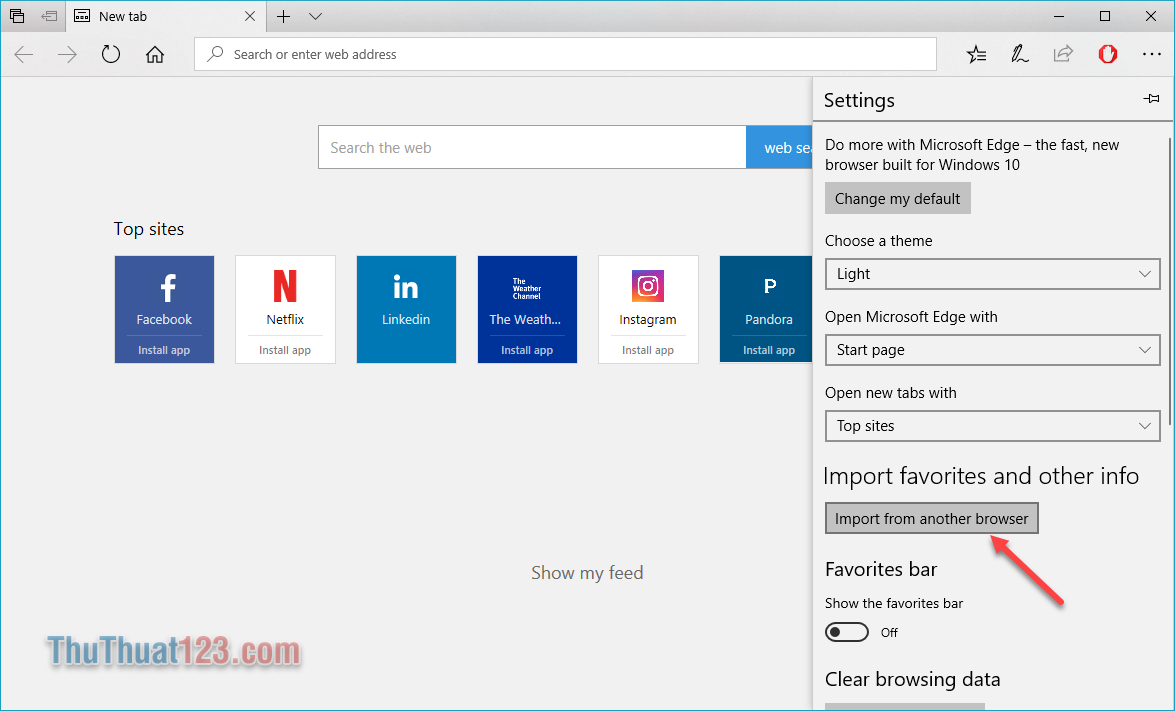
Bước 3: Các bạn chọn Export to file, cửa sổ mới hiện lên các bạn chọn thư mục lưu file back sau đó nhấn Save. File backup sẽ được lưu với định dạng HTML.
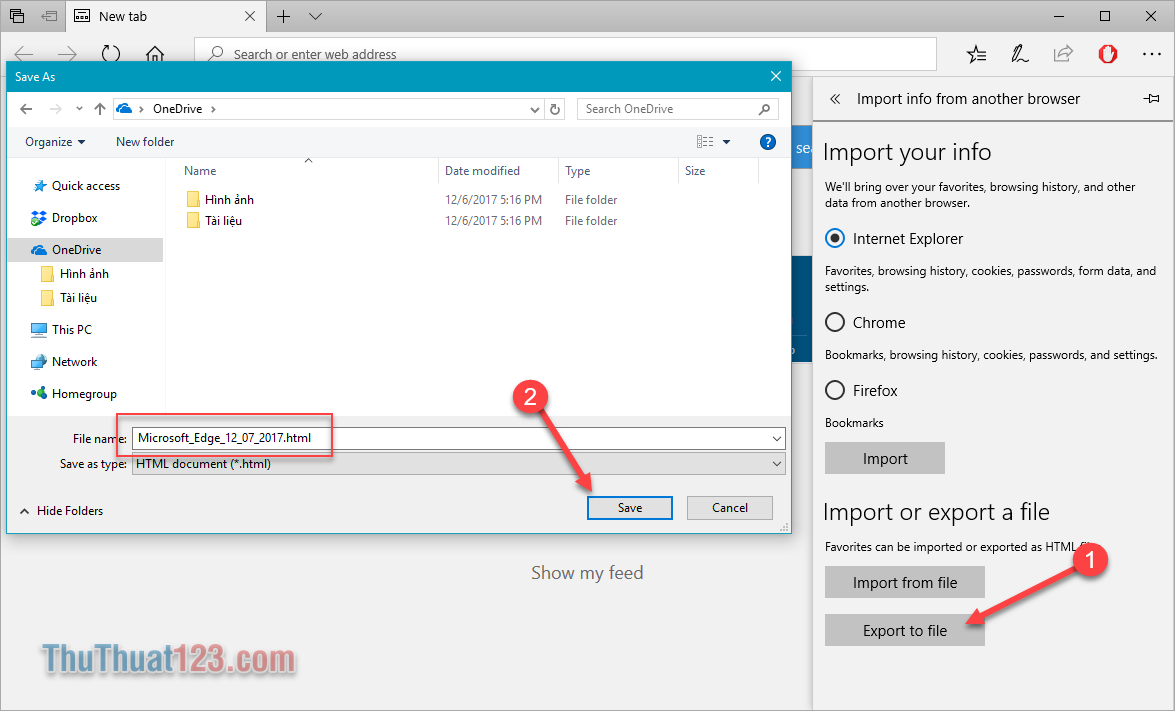
Như vậy chúng ta đã sao lưu xong bookmark trên trình duyệt Edge. Để khôi phục lại bookmark các bạn chọn Import from file, trong cửa sổ mới các bạn chọn file backup HTML và nhấn Open là xong.
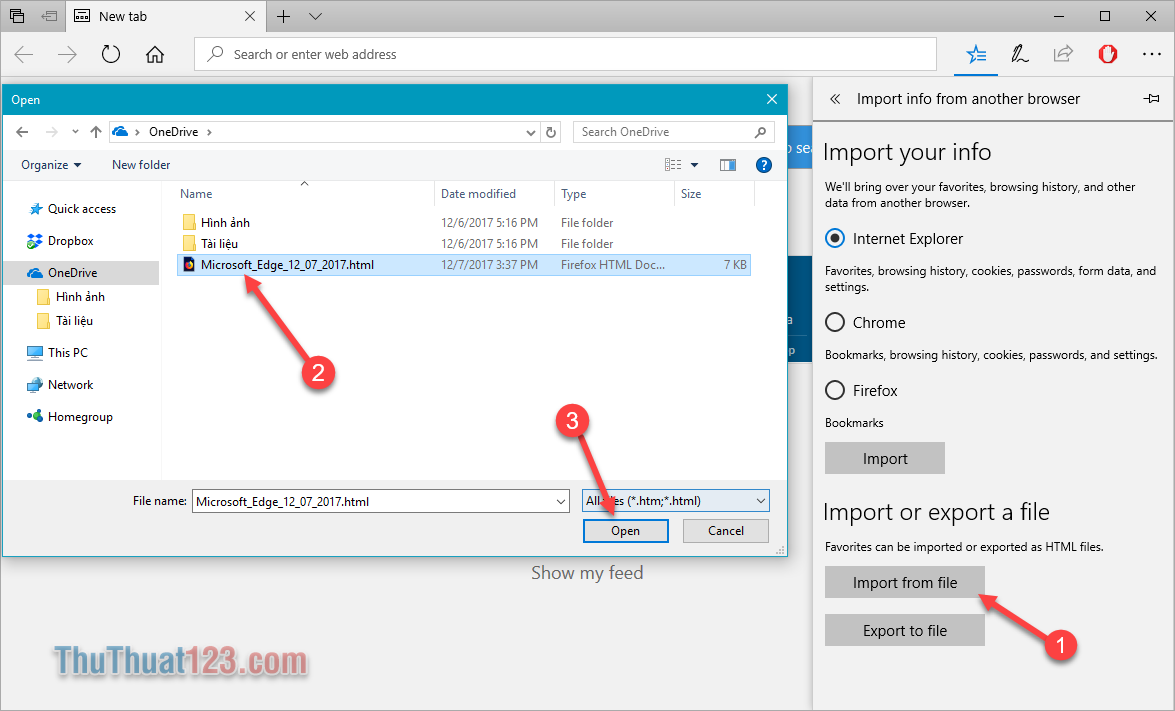
3. Sao lưu, phục hồi bookmark trên trình duyệt Chrome
Bước 1: Các bạn mở Chrome lên sau đó nhấn tổ hợp phím Ctrl+Shift+O, khi cửa sổ quản lý bookmark hiện lên các bạn chọn Tổ chức rồi chọn Xuất dấu trang sang tệp HTML…
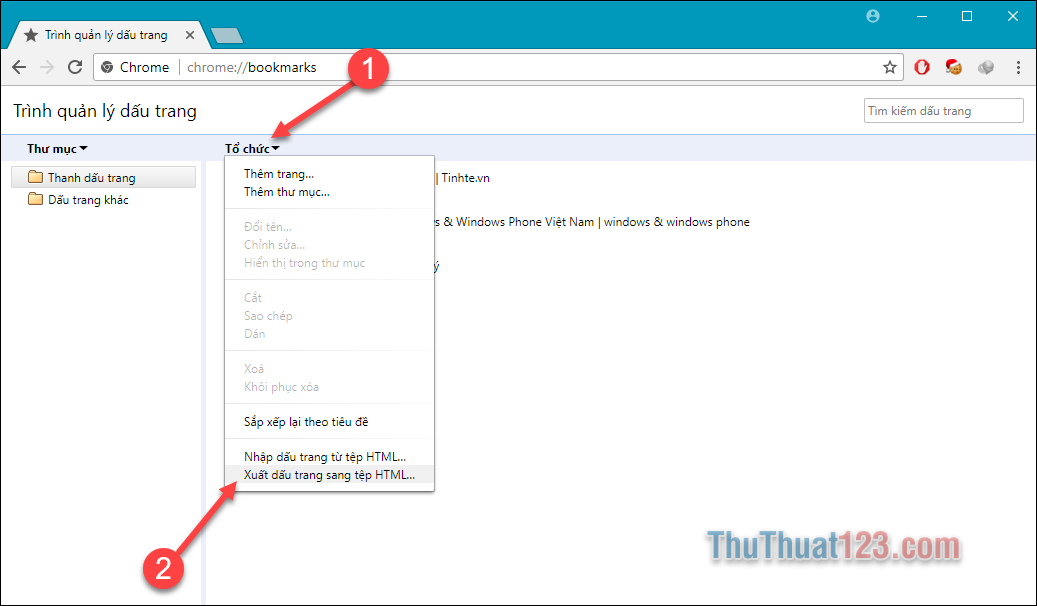
Bước 2: Cửa sổ mới hiện lên các bạn đặt tên và chọn thư mục lưu file Backup sau đó nhấn Save là chúng ta đã sao lưu bookmark thành công.
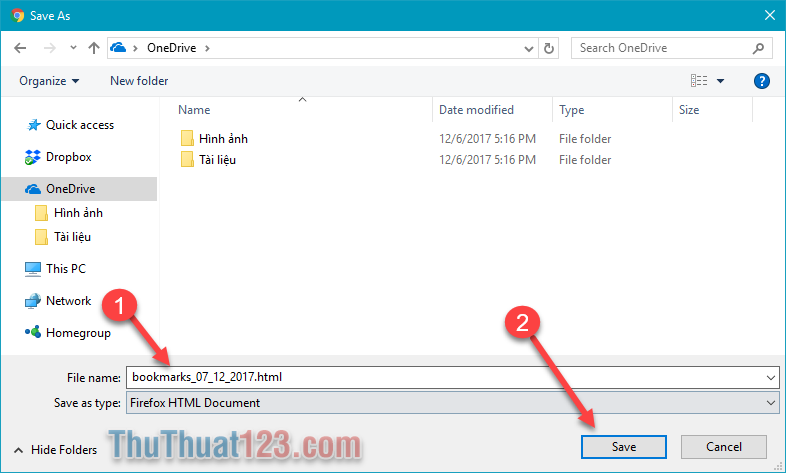
Để khôi phục dấu trang các bạ chọn Nhập dấu trang từ tệp HTML…
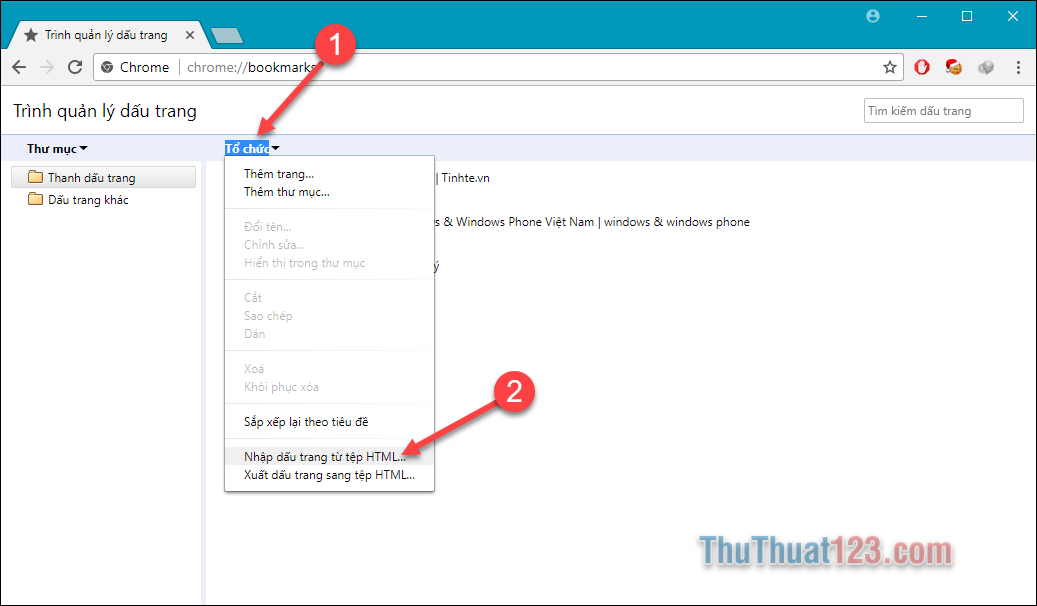
Sau đó cửa sổ mới hiện lên các bạn chọn file Backup HTML đã lưu rồi nhấn Open là xong.
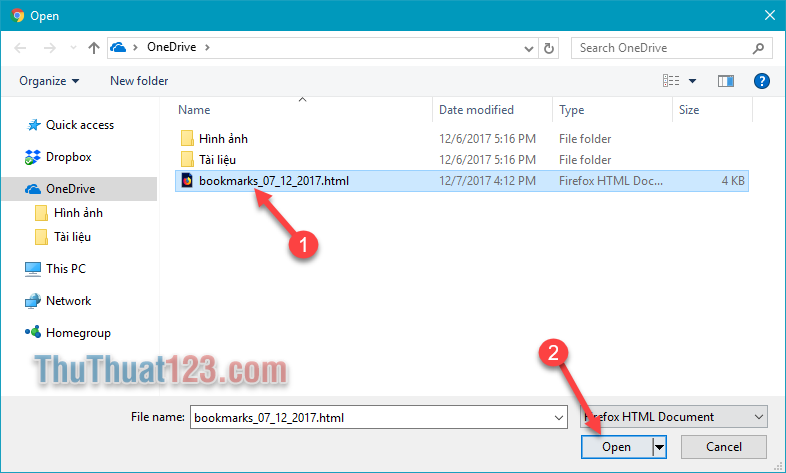
4. Sao lưu, phục hồi bookmark trên trình duyệt Cốc Cốc
Để sao lưu, phục hồi bookmark trên trình duyệt Cốc Cốc các bạn làm các bước tương tự như với trình duyệt Chrome vì 2 trình duyệt này sử dụng chung mã nguồn với nhau.
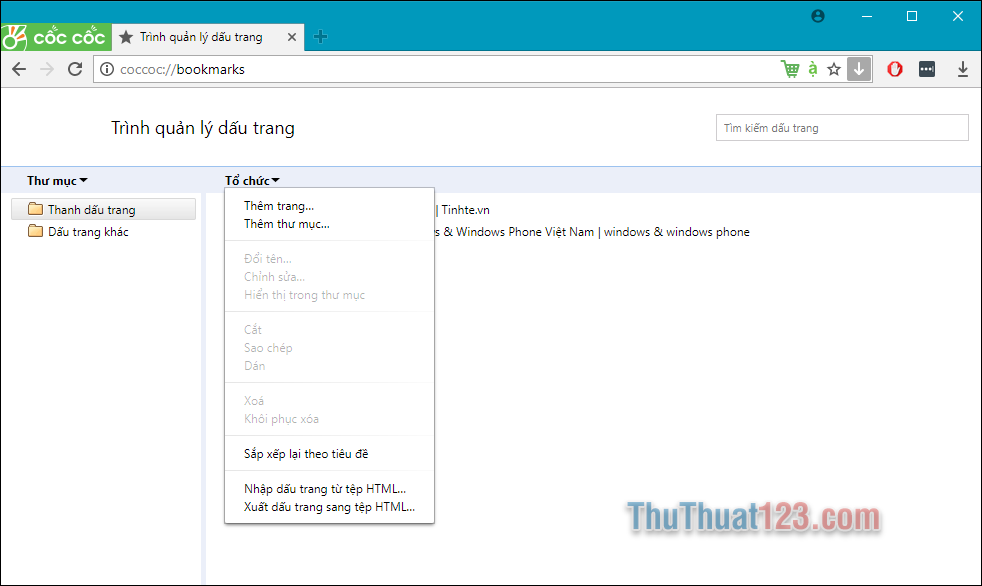
Trên đây là bài hướng dẫn cách sao lưu, phục hồi bookmark trên các trình duyệt Cốc Cốc, Chrome, FireFox, Edge. Cảm ơn các bạn đã theo dõi bài viết, chúc các bạn thành công!